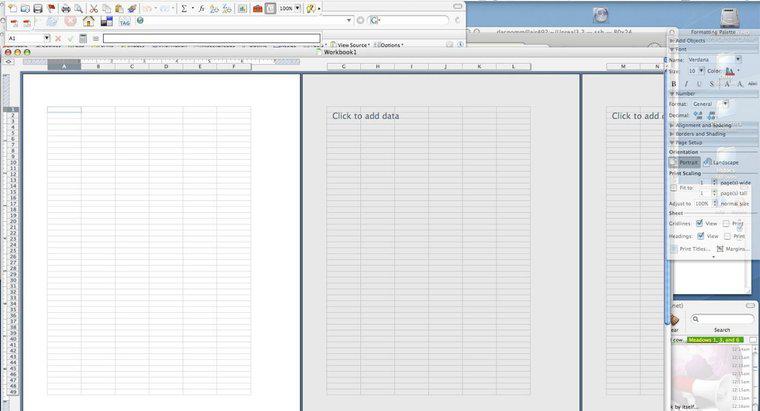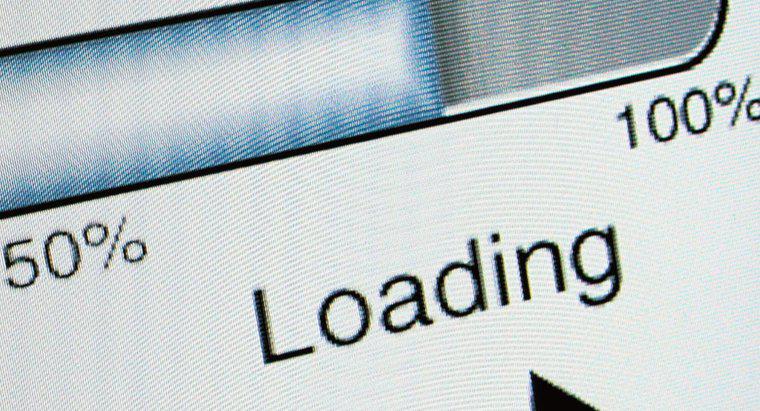A melhor maneira de representar graficamente uma curva de oferta e demanda no Microsoft Excel seria usar o gráfico de dispersão XY. Um gráfico de linha é bom ao tentar descobrir um ponto onde os dois conjuntos de dados se cruzam . Um gráfico de colunas é bom para exibir a variação entre os dados.
Para representar graficamente uma curva de oferta e demanda no Microsoft Excel nas versões 2010 e 2013, siga estas etapas. Substitua os dados usados no exemplo abaixo pelos dados que estão disponíveis para você.
- Abra uma nova planilha no Excel
- Na célula 1 da coluna A coloque a palavra Preço
- Na coluna A, célula 2, coloque Qs
- Na coluna A, célula 3, coloque Qd
- Na coluna B, célula 1, coloque 10
- Na coluna B, célula 2, coloque 200
- Na coluna B, célula 3, coloque 540
- Na coluna C, célula 1, coloque 20
- Na coluna C, célula 2, coloque 300
- Na coluna C, célula 3, coloque 480
- Adicione mais dados conforme necessário
- Passe o mouse sobre a guia Inserir no grupo Gráfico, selecione Dispersão e clique no ícone para Dispersão com linhas retas.
- Um gráfico aparecerá então com o diagrama de Suprimento e Demanda Ele será automaticamente exibir o preço no eixo X, isso precisará ser alterado. Coloque o preço no eixo Y.
- Para alterar o eixo, clique com o botão direito do mouse no gráfico e clique em Selecionar dados no menu
- Certifique-se de destacar a primeira linha, que é Qs
- Exclua os dados da caixa que aparece para os valores da Série X e Série Y
- Coloque o cursor na caixa do valor Y e selecione os valores de preço
- Coloque o cursor nos valores X e realce Qs
- Siga as etapas para editar os dados da coluna Qd desta vez
- Clique em OK e um gráfico aparecerá